Cách chia ô trên Excel thành nhiều ô siêu dễ chưa tới 5s
- 2025-08-12 10:42:58
Trong công việc văn phòng, Microsoft Excel là công cụ không thể thiếu để quản lý, lưu trữ và xử lý dữ liệu. Tuy nhiên, không phải ai cũng biết cách tận dụng hết những tính năng của Excel để làm việc nhanh hơn và hiệu quả hơn. Một trong những thao tác cơ bản nhưng mang lại nhiều lợi ích là tách chia 1 ô thành 2 dòng trong Excel riêng biệt, giúp bảng tính rõ ràng, dễ đọc và thuận tiện cho việc phân tích dữ liệu.
Nếu bạn chưa từng sử dụng mẹo này, thì đây chính là lúc để tìm hiểu. Bài viết này từ AntBook sẽ hướng dẫn bạn cách chia ô trên Excel nhanh chóng và dễ thực hiện, giúp bạn sắp xếp dữ liệu khoa học và chuyên nghiệp hơn.
Vậy, cách tách 1 ô thành 2 ô trong Excel cụ thể ra sao? Hãy cùng Antbook tìm hiểu chi tiết trong phần tiếp theo của bài viết nhé.
1. Hướng dẫn cách chia ô trong Excel thành 2 ô
Để tách chia 1 ô thành 2 ô trong Excel, bạn có thể sử dụng công cụ Text to Columns. Quy trình thực hiện gồm các bước cụ thể như sau.
Bước 1: Trước tiên, hãy mở bảng tính Excel và chọn ô hoặc các ô chứa dữ liệu mà bạn muốn tách. Lưu ý rằng các ô nằm liền kề bên phải nên để trống hoặc không chứa dữ liệu quan trọng, vì kết quả sau khi tách sẽ ghi đè lên những ô này.
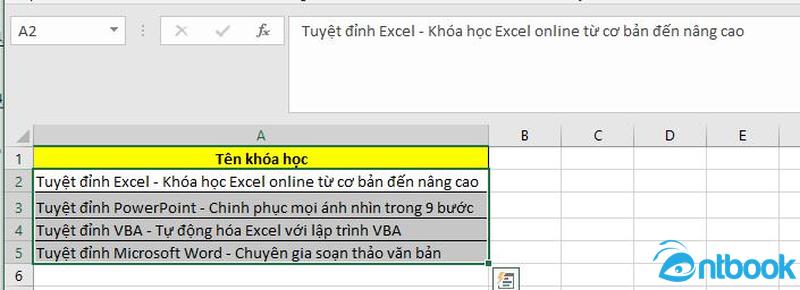
Chọn ô dữ liệu mà bạn muốn tách
Bước 2: Tiếp theo, trên thanh công cụ Ribbon, bạn chuyển sang tab Data. Tại nhóm công cụ Data Tools, nhấn chọn Text to Columns. Ngay lập tức, hộp thoại Convert Text to Columns Wizard sẽ xuất hiện trên màn hình.
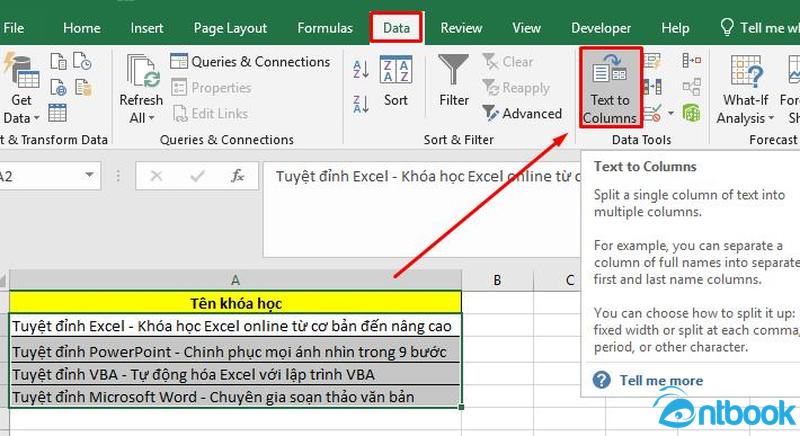
Hộp thoại Convert Text to Columns Wizard sẽ xuất hiện
Bước 3: Trong hộp thoại này, bạn cần chọn phương pháp phân tách dữ liệu. Nếu muốn tách dựa trên ký tự phân cách như dấu phẩy, dấu cách hoặc dấu chấm phẩy, hãy chọn Delimited. Nếu muốn tách dựa trên vị trí cố định của ký tự, chọn Fixed width. Sau khi lựa chọn phù hợp, nhấn Next để tiếp tục.
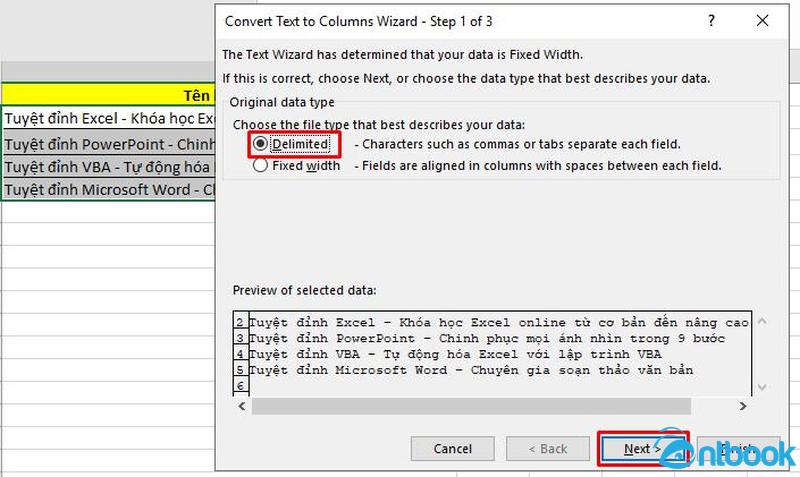
Chọn Delimited
Bước 4: Nếu bạn đã chọn Delimited, ở bước tiếp theo, hãy chỉ định ký tự phân tách dữ liệu. Ví dụ, nếu muốn tách họ và tên, bạn có thể chọn dấu cách. Bạn cũng có thể chọn nhiều ký tự phân tách cùng lúc bằng cách đánh dấu vào các tùy chọn như Comma (dấu phẩy), Space (dấu cách), Semicolon (dấu chấm phẩy)… Ngay bên dưới, Excel sẽ hiển thị phần Data preview để bạn xem trước kết quả. Khi đã hài lòng, nhấn Next để tiếp tục.
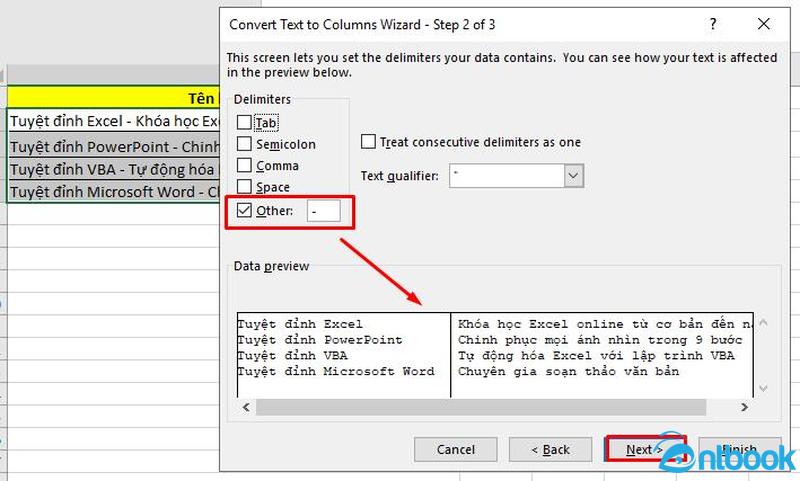
Chỉ định ký tự phân tách dữ liệu
Bước 5: Ở bước này, Excel sẽ cho phép bạn chọn định dạng cho dữ liệu sau khi tách. Thông thường, bạn có thể chọn General để Excel tự động nhận dạng số, ngày tháng hoặc giữ nguyên định dạng văn bản cho các dữ liệu khác.
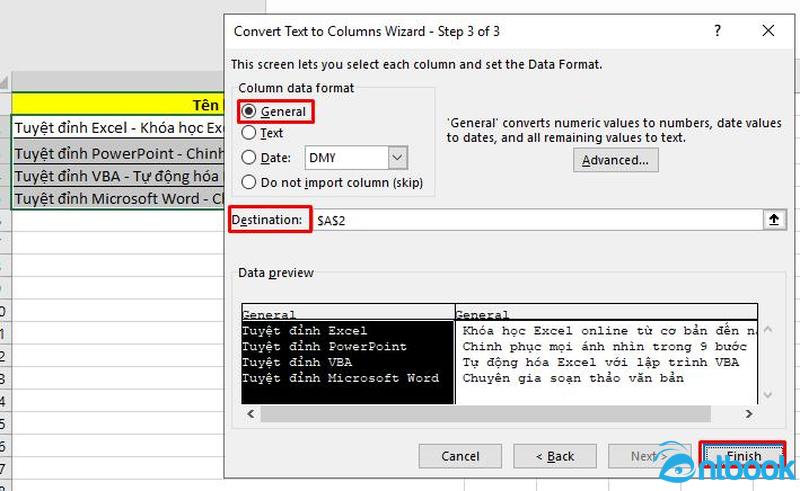
Chọn General để Excel tự động nhận dạng
Bước 6: Sau đó, hãy chọn vị trí sẽ đặt dữ liệu đã tách. Bạn có thể nhập địa chỉ ô đích vào ô Destination hoặc dùng chuột để chọn trực tiếp trên bảng tính. Việc này rất quan trọng để tránh việc dữ liệu mới ghi đè lên thông tin cũ. Khi đã xác định xong, nhấn Finish để hoàn tất quá trình tách ô.

Nhấn Finish để hoàn tất quá trình tách ô
Bước 7: Cuối cùng, kiểm tra dữ liệu vừa được tách để đảm bảo thông tin không bị mất hoặc sai lệch. Nếu cần, bạn có thể chỉnh lại định dạng, sắp xếp lại các cột hoặc căn chỉnh để bảng tính trở nên gọn gàng và dễ đọc hơn.
2. Chi tiết cách chia ô chéo trong Excel cực dễ
Bước 1: Chọn ô mà bạn muốn kẻ đường chéo. Nhấp chuột phải vào ô đó và chọn Format Cells để mở hộp thoại định dạng ô.
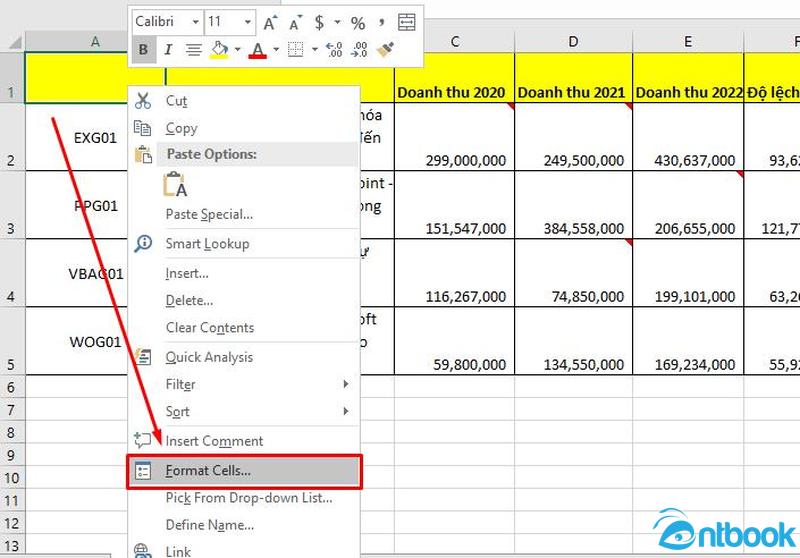
Chọn Format Cells
Bước 2: Khi hộp thoại Format Cells xuất hiện, chuyển sang tab Border. Tại đây, bạn sẽ thực hiện một số cài đặt. Ở phần Border, nhấn vào biểu tượng đường chéo trong ô, bạn có thể chọn đường chéo từ trái sang phải hoặc từ phải sang trái tùy nhu cầu.
Sau đó, ở mục Style, hãy chọn kiểu đường kẻ mong muốn, có thể là nét liền đậm, nét liền mảnh hoặc nét đứt. Nếu muốn đường chéo nổi bật hơn, hãy chọn màu ở mục Color. Khi đã thiết lập xong, nhấn OK để áp dụng.
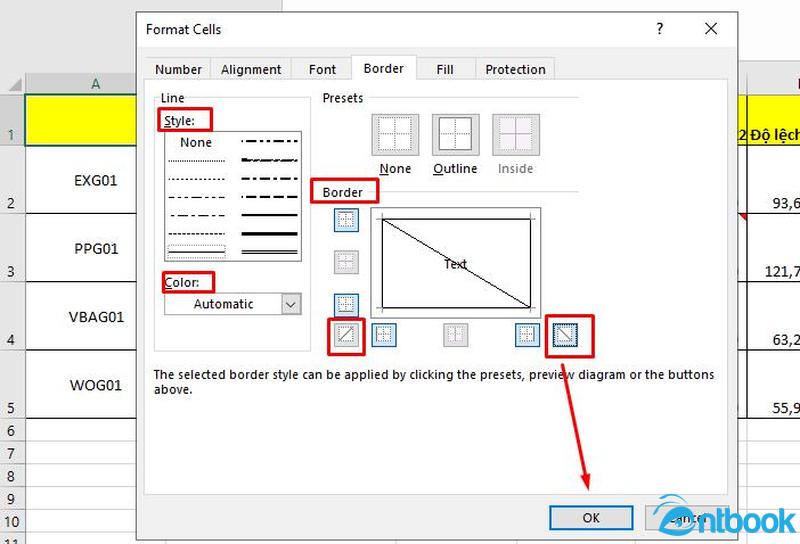
Chọn kiểu đường kẻ mong muốn
Bước 3: Bây giờ ô của bạn đã có đường kẻ chéo, nhưng thực chất ô này vẫn là một ô duy nhất. Để tạo cảm giác như ô đã chia đôi, bạn sẽ nhập tiêu đề cho hàng và cột trong cùng một ô.
Hãy chọn ô vừa kẻ chéo, đặt chế độ căn giữa theo chiều dọc bằng cách nhấn vào biểu tượng Middle Align trên thanh công cụ.
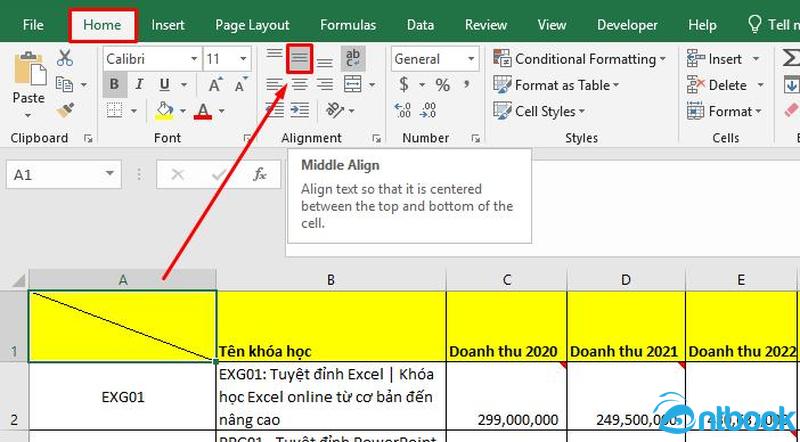
Căn lề giữa Middle Align
Tiếp theo, gõ tiêu đề của hàng, ví dụ “Doanh thu”, rồi nhấn tổ hợp phím Alt + Enter để xuống dòng và nhập tiêu đề cho cột, chẳng hạn “Mã KH”.
Để căn chỉnh sao cho tiêu đề hàng nằm ở phía trên bên trái và tiêu đề cột nằm ở phía dưới bên phải của ô, bạn có thể dùng dấu cách.
Cụ thể, hãy đặt con trỏ ở đầu chữ “Doanh thu” và nhấn phím cách nhiều lần cho đến khi chữ này dịch sang đúng vị trí mong muốn. Làm tương tự nếu muốn điều chỉnh vị trí của tiêu đề cột.
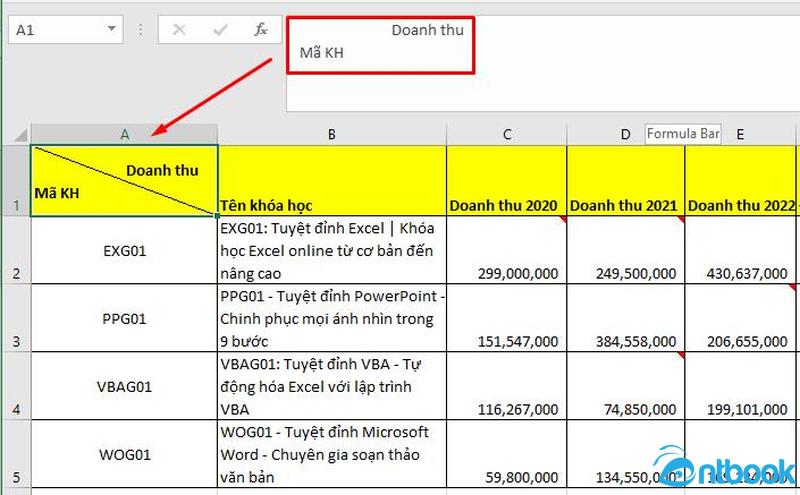
Nhập thông tin và ô đã được chia đôi
Chỉ với vài thao tác như vậy, bạn đã hoàn tất việc kẻ ô chéo trong Excel, giúp bảng tính vừa gọn gàng vừa trực quan hơn.
3. Cách chia dữ liệu 1 ô trên Excel thành nhiều ô với công thức
Giả sử bạn có một cột chứa họ và tên đầy đủ, ví dụ “Nguyễn Văn Anh”, và bạn muốn tách riêng phần họ và phần tên ra hai cột khác nhau. Cách thực hiện khá đơn giản bằng cách sử dụng các hàm LEFT, RIGHT và FIND trong Excel.
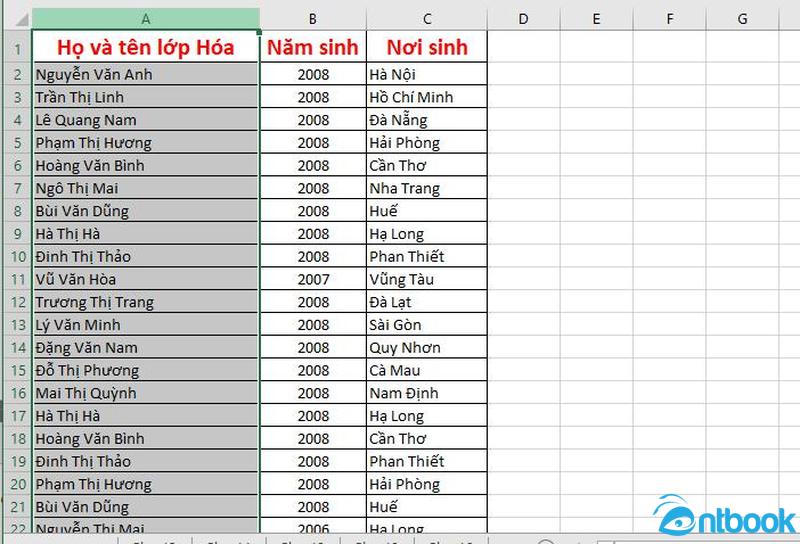
Tách dữ liệu 1 ô thành nhiều ô trong Excel
Trước hết, hãy thêm hai cột mới ngay bên cạnh cột chứa họ và tên. Bạn có thể đặt tên cho hai cột này là “Họ” và “Tên” để dễ theo dõi.
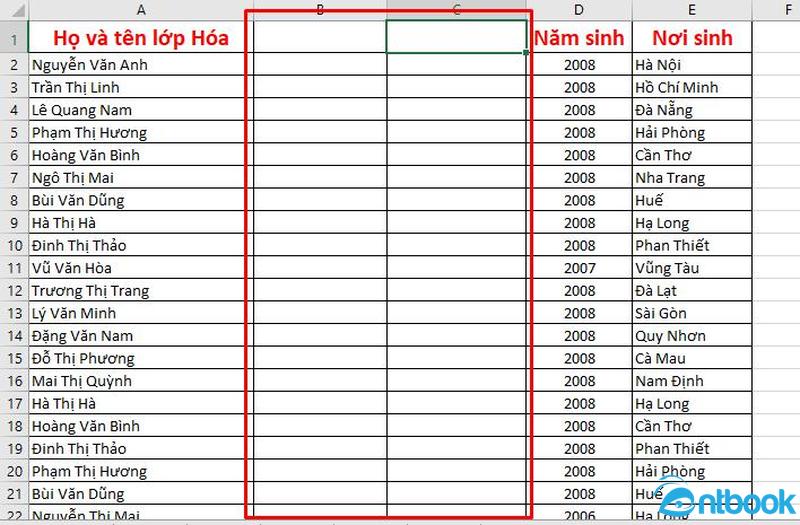
Thêm 2 cột mới bên cạnh cột muốn chia dữ liệu
Tiếp theo, ở ô đầu tiên của cột “Họ” (ví dụ ô B1), nhập công thức:
=LEFT(A1,FIND(” “,A1)-1)
Công thức này hoạt động bằng cách tìm vị trí của khoảng trắng đầu tiên trong ô A1 (nơi chứa họ và tên), sau đó lấy tất cả các ký tự bên trái khoảng trắng đó, tức là phần họ.
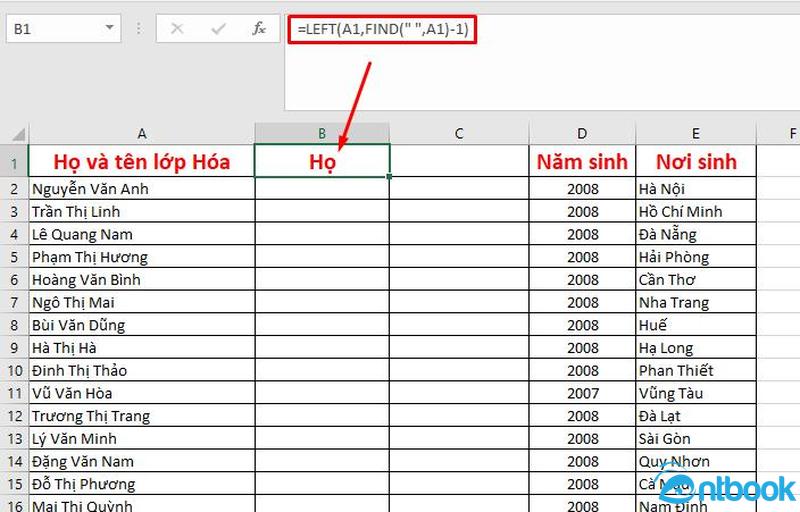
Tách họ ra khỏi cột họ tên
Sau khi đã tách được phần họ, bạn chuyển sang ô đầu tiên của cột “Tên” (ví dụ ô C1) và nhập công thức:
=RIGHT(A1,LEN(A1)-FIND(” “,A1))
Công thức này sẽ tính tổng số ký tự trong ô A1, sau đó trừ đi vị trí của khoảng trắng đầu tiên, từ đó lấy tất cả các ký tự nằm bên phải khoảng trắng, tức là phần tên và phần đệm (nếu có).
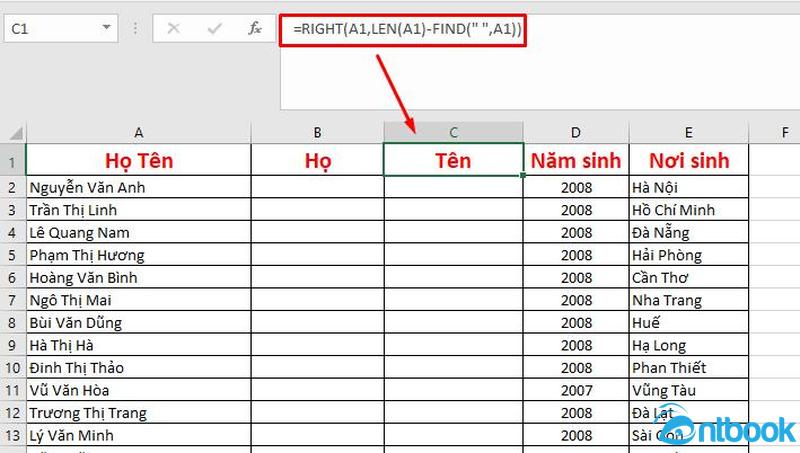
Tách tên ra khỏi cột họ tên
Khi đã nhập xong công thức cho cả hai ô B1 và C1, bạn chỉ cần kéo công thức xuống các ô bên dưới để áp dụng cho toàn bộ dữ liệu trong cột. Excel sẽ tự động tách phần họ và phần tên cho tất cả các dòng.
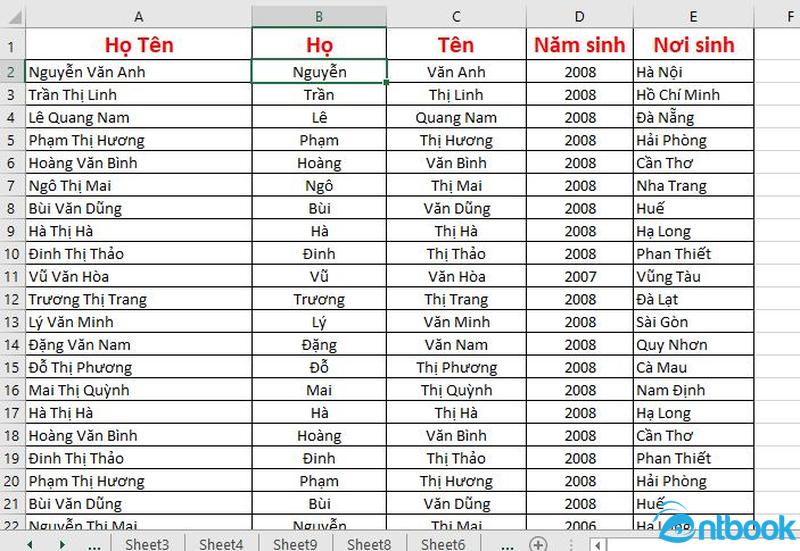
Kết quả sau khi chia dữ liệu từ một ô thành nhiều ô
Nhờ cách này, việc tách dữ liệu trở nên nhanh chóng và chính xác, giúp bạn tiết kiệm thời gian mà vẫn giữ nguyên được độ chính xác của thông tin.
4. Một số lưu ý khi tách chia ô trong Excel
Khi bạn muốn tách nội dung trong một ô thành hai ô riêng biệt, có một số điểm quan trọng cần nhớ để thao tác diễn ra thuận lợi và kết quả chính xác.
Trước hết, hãy chọn đúng phương pháp tách dữ liệu. Nếu nội dung trong ô được phân tách bằng một ký tự cố định như dấu phẩy hoặc dấu cách, bạn nên dùng công cụ Text to Columns của Excel để xử lý nhanh chóng. Trong trường hợp dữ liệu phức tạp hơn, chẳng hạn họ tên có nhiều thành phần hoặc chuỗi ký tự không theo quy tắc đơn giản, bạn sẽ cần đến các hàm như LEFT, RIGHT, MID kết hợp với FIND hoặc LEN để tách dữ liệu chính xác.
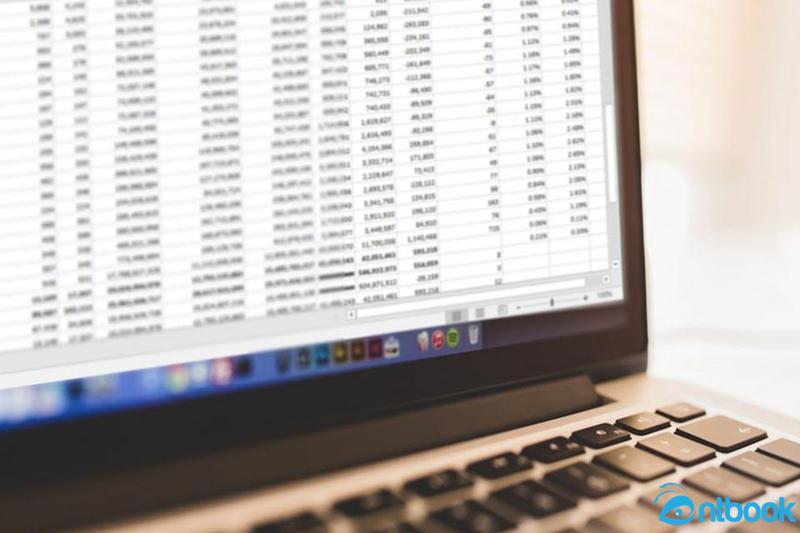
Chọn đúng phương pháp tách dữ liệu
Tiếp theo, hãy kiểm tra dữ liệu trước khi tách. Nếu ô chứa khoảng trắng thừa ở đầu, cuối, hoặc nhiều khoảng trắng liên tiếp ở giữa, kết quả tách có thể sai lệch. Bạn nên xử lý những khoảng trắng này trước, ví dụ bằng cách dùng hàm TRIM.
Một điểm cần đặc biệt chú ý là khi bạn thực hiện tách ô, dữ liệu mới sẽ được ghi vào các ô liền kề bên phải. Vì vậy, hãy đảm bảo những ô này trống hoặc chỉ chứa dữ liệu không quan trọng, tránh việc bị ghi đè và mất thông tin.
Sau khi tách, bạn nên rà soát lại kết quả để chắc chắn rằng dữ liệu không bị mất, sai hoặc lệch cột. Đây cũng là lúc bạn có thể sắp xếp lại bảng tính và chỉnh định dạng để bảng trở nên gọn gàng, dễ nhìn hơn.
Nếu thao tác tách chưa đạt kết quả mong muốn, đừng lo lắng. Bạn có thể dùng phím tắt Ctrl + Z để quay lại bước trước và thử lại với cách thiết lập khác. Ngoài ra, trong trường hợp dữ liệu có mẫu lặp lại, tính năng Flash Fill của Excel sẽ giúp bạn tự động điền phần còn lại chỉ sau khi nhập một vài ví dụ ban đầu — cực kỳ hữu ích khi làm việc với dữ liệu lớn.
Nắm vững những lưu ý này sẽ giúp bạn tách ô trong Excel nhanh chóng, chính xác và thuận tiện hơn, đồng thời nâng cao hiệu quả quản lý, phân tích dữ liệu của mình.
5. Khi nào cần biết cách chia ô trên Excel
Việc tách một ô thành hai ô thường được áp dụng khi dữ liệu trong một ô đang chứa nhiều thông tin gộp chung, khiến bảng tính khó theo dõi hoặc khó xử lý. Khi tách ra, bạn sẽ dễ dàng quản lý, lọc và phân tích thông tin hơn.
Chẳng hạn:
- Một ô chứa họ và tên nhưng bạn muốn tách riêng họ và tên để tiện sắp xếp hoặc tìm kiếm.
- Một ô chứa địa chỉ đầy đủ, bạn muốn tách riêng tỉnh/thành phố và quận/huyện.
- Một ô chứa mã sản phẩm kèm tên, bạn muốn tách ra thành hai cột riêng biệt để quản lý kho.
Trong những trường hợp này, tính năng Text to Columns của Excel sẽ là “trợ thủ đắc lực”, giúp bạn phân tách dữ liệu chính xác và nhanh chóng chỉ với vài thao tác. Không chỉ làm bảng tính trở nên gọn gàng hơn, việc này còn giúp bạn tiết kiệm thời gian khi thực hiện các bước phân tích hoặc xử lý dữ liệu tiếp theo.
Qua bài viết này, bạn đã biết nhiều cách chia ô trên Excel cũng như cách chia đôi ô trong Excel, cách chia ô chéo trong Excel, hay thậm chí là cách chia 1 ô thành 2 dòng trong Excel để trình bày dữ liệu gọn gàng và khoa học hơn. Từ việc chia ô trong Excel bằng đường kẻ chéo cho đến chia chéo ô trong Excel hay tách dữ liệu thành nhiều ô riêng biệt, mỗi phương pháp đều giúp bạn tối ưu bảng tính và nâng cao tính chuyên nghiệp khi làm việc.
Thực tế, Excel không chỉ đơn giản là công cụ tính toán, mà còn là nền tảng quan trọng trong mọi kỹ năng tin học văn phòng. Khi thành thạo các thao tác như cách chia ô trong Excel, bạn sẽ làm việc nhanh hơn, chính xác hơn và thể hiện được sự chuyên nghiệp trong báo cáo, thống kê hay phân tích dữ liệu.
Nếu bạn muốn nâng cao kỹ năng một cách bài bản, trọn vẹn và tiết kiệm thời gian tự học, bộ sách Tin học văn phòng gồm 3 cuốn Word Excel PowerPoint do Antbook phát hành sẽ là lựa chọn lý tưởng. Sách được in màu rõ nét, hướng dẫn chi tiết từng bước kèm hình minh họa sinh động và đặc biệt còn tặng kèm video khóa học chi tiết, giúp bạn vừa đọc vừa thực hành ngay.
Đặt mua ngay hôm nay, bạn sẽ được tặng kèm miễn phí cuốn “39 thủ thuật phím tắt Tin học văn phòng”, bí kíp giúp bạn tiết kiệm hàng giờ làm việc mỗi tuần. Mua ngay để nhận ưu đãi và quà tặng hấp dẫn từ Antbook!
